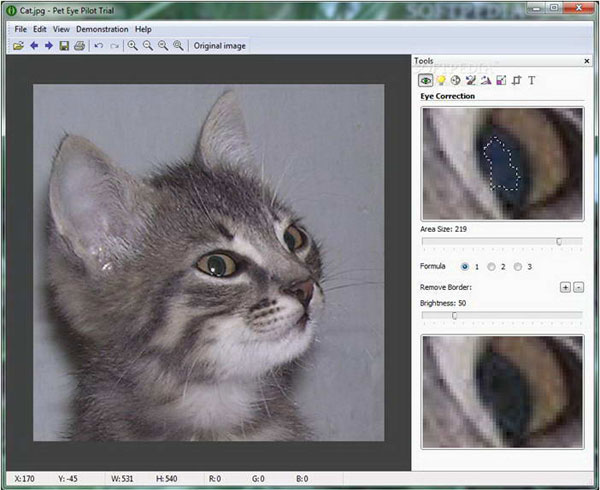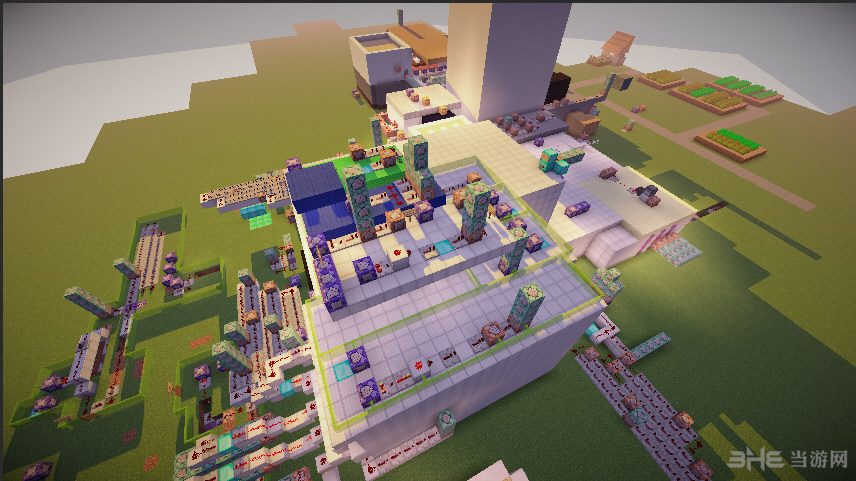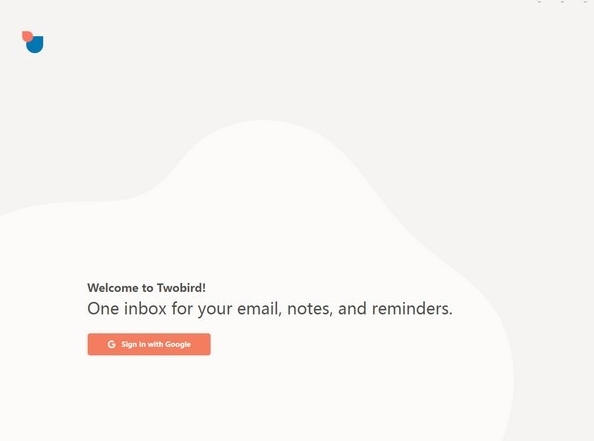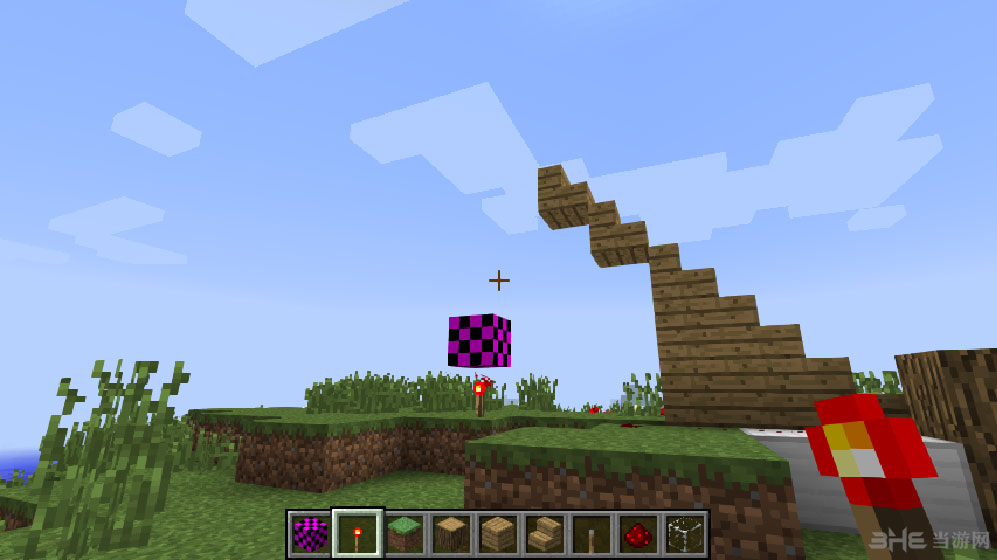Optical Flares插件下载|Optical Flares(ae镜头光晕插件) 最新版v1.3.5下载
Optical Flares是专为AE打造的镜头光晕插件,能对光线进行有效处理,制作出独特的光晕效果,知识兔从而带来更真实的观看体验,拥有不同的纹理可供用户选择,知识兔还能设置具体的触发效果,在不同的光亮下也拥有不同的表现效果,对于影视行业的用户而言非常实用,快来试试吧。
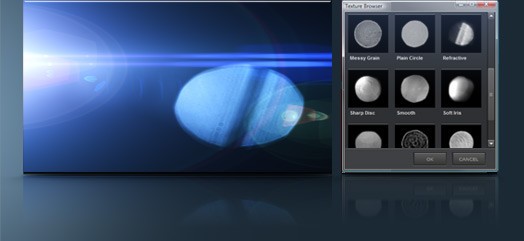
软件功能
1、3D镜头耀斑
2、直观的设计界面
3、做种预置库
4、真实的纹理
5、动态触发动画
6、色差
7、使用AE默认灯光创建3D镜头耀斑
8、实时可视化预置库
9、支持多达32 BPC颜色
10、112个独特的镜头对象
11、150个自定义对象镜头
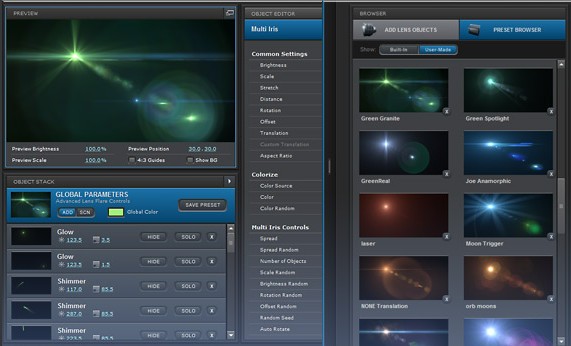
12、预览窗口弹出
13、重新命名,重新排列与对象
14、显示BG在预览窗口
15、集成复制与粘贴
16、复制对象与撤销/重做
17、60内置预设(包含)
18、真实镜头预置
19、共享与交换预置
20、保存所有设置在一个地方
21、保存并重复使用个别对象22、扩大与建立新的预设
安装方法
很多用户在拥有Optical Flares之后表示对其安装步骤并不清楚,主要是因为这个插件的安装方法比较复杂,用户要将其复制到AE的插件目录之后还要进行加载操作,同时还要进行调试来确定能正常运行使用,整体的步骤比较繁琐,有不清楚安装流程的用户快来看看吧。
1、先将所有压缩包解压
2、然后知识兔复制Optica lFlares_win文件夹里的Optical Flares文件夹到AE的effects插件目录中,这个目录的路径一般是X:\阿多比\\阿多比 AE CS4\Support Files\Plug-ins\Effects(X代表你的盘符)
3、启动AE,调出Optical Flares,弹出下图,提示有机器的序号,一定要复制好此号,然后知识兔关闭AE
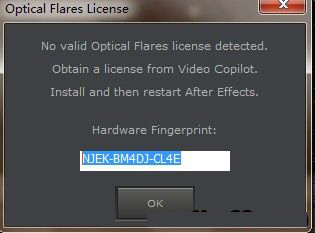
4、在OpticalFlares_win文件夹里运行OpticalFlaresCrack(Spider).exe,填入刚才拷贝的机器的序号,知识兔点击下方的Generate License按纽,保存在你刚刚复制到的AE的effects插件目录中Optical Flares文件夹内(就是第二步的那个文件夹),这样Optical Flares文件夹内就多了一个许可文件OpticalFlaresLicense.lic,如下图
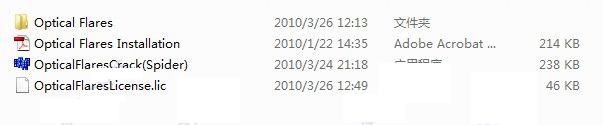
5、预置文件安装方法:将Presets文件夹拷贝到AE的PRESET预置文件夹中, 一般是这个路径X:\Program Files\阿多比\\阿多比 AE CS5\Support Files\Presets(X代表你的盘符)
6、运行AE加载插件(随便建立一个solid层然后知识兔给它添加这个特效),知识兔点击“option选项”,知识兔可以打开外置控制面板。知识兔点击“动画预置”,弹出预置面板,测试在AE CS4中可以正常使用,如下图

7、安装完成
安装后有噪点怎么办
有的时候用户安装完之后会出现噪点的情况,这种情况有两种表示方式,这里都来介绍下具体的解决方法。
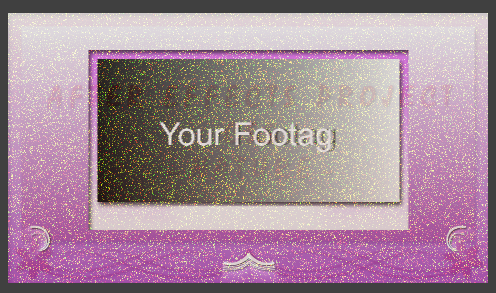
情况一:AE软件上直接显示噪点。
解决方法:此问题大多是因为破解失败所导致的,用户只需将其卸载之后找到一个可靠度的注册机等破解工具即可。
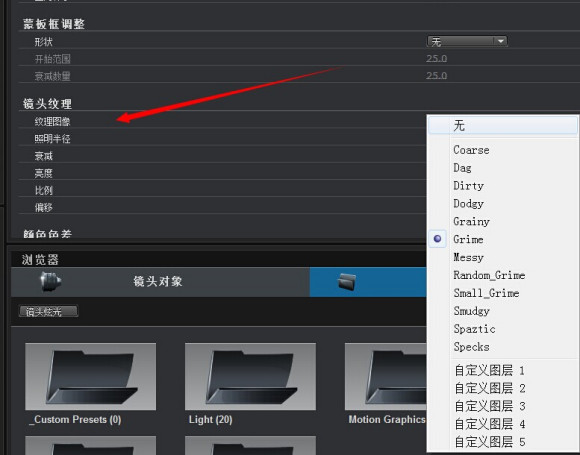
情况二:编辑处理时会显示杂质,但是图层中并没有对应的杂质光内容。
解决方法:这是of中的一个脏玻璃镜头功能,用户只需在对应的属性中找到纹理图像,知识兔选择无之后即可关闭。
使用教程
很多用户可能都是第一次接触这个插件,对其基本的使用方法还不清楚,例如动效背景制作、光点动画动效还有相关的流动球体动效等操作方法都不了解,导致在使用过程中经常出现各种意外,带来了非常不好的体验,为了让大家更好的感受到此插件的强大功能,这里带来相关的使用教程。
动效背景制作
新建纯色层,修改名称为背景层。选择【效果——生成——梯度渐变】修改一下渐变颜色,知识兔以及【渐变形状】改为径向渐变。
光点动画动效
新建纯色层,修改名称为光点层。运用椭圆工具绘制椭圆蒙版路径,作为后面的光点的运动轨迹。选择【效果——生成——勾画】,知识兔设置【勾画】的各项参数值,来制作初始效果。
20帧的位置,修改蒙版路径的样式,知识兔以及【勾画】的各项参数值,来制作光点旋转结束的动画。并将光点的不透明度修改为0,回退几帧将光点的不透明度改为100%。
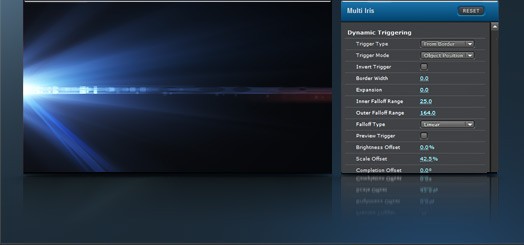
流动球体动效
新建纯色层,修改名称为光晕层。添加【效果——Video Copilot——Optical Flares】创建光晕。并将光晕位置移动到合成的中心点。
选择【效果——扭曲——CC Flo Motion】创建扭曲效果,将Knote1的位置移动到合成的中心点。将Amont1的值修改为-12。使光晕形成一个光环。
新建纯色层,用椭圆工具绘制一个小的椭圆蒙版路径,复制蒙版路径。选择0s的位置,在光晕层【Optical Flares】的【PositionXY】粘贴路径,给【PositionXY】属性添加一个循环表达式,这样流动球体就转动起来了。
在0s的位置,修改【Optical Flares】的【Brightness】值修改为0,在5帧的位置将值修改为合适的大小。
将光晕层后移至15帧的位置,这样动画就衔接起来了。
下载仅供下载体验和测试学习,不得商用和正当使用。